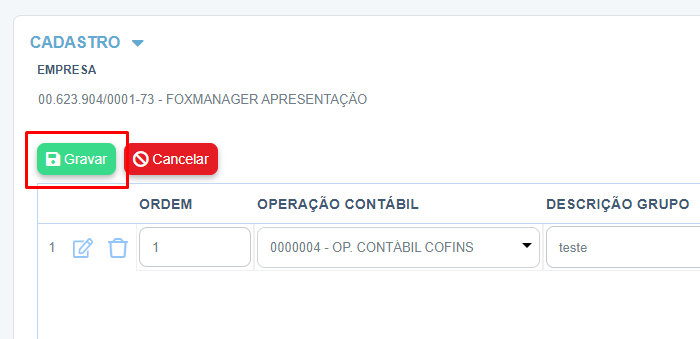Como configurar resumo financeiro no ERP
Descrição sumária
Com o ERP FoxManager↗️ é possível criar o formulário de resumo financeiro. Ou seja, um tipo de relatório útil na gestão de contas da empresa.
O sistema permite aos usuários que seja feita uma configuração para cálculos do relatório de resumo financeiro.
Veja como fazer essa configuração usando o sistema:
Requisito
- Ter criado as operações contábeis↗️ para que seja selecionado na grade;
Instruções
Financeiro ⇒ Configurações ⇒ Configuração resumo financeiro
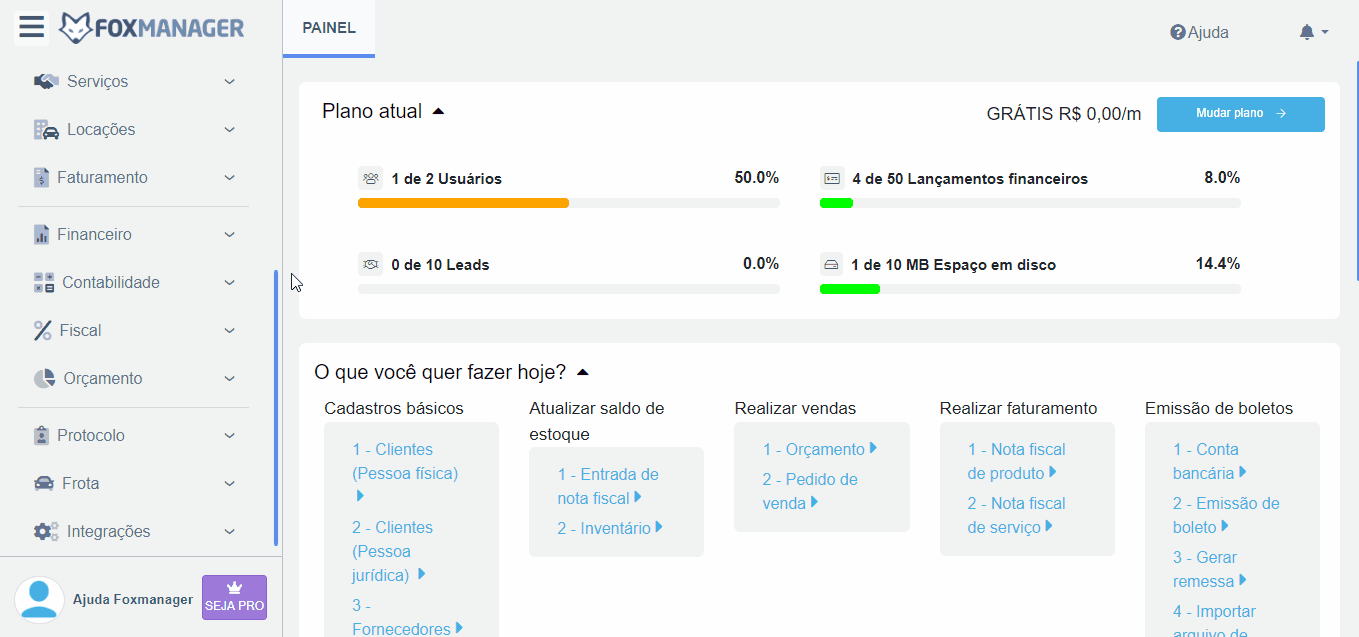
Configurar resumo financeiro
-
Clique no botão de edição no registro da tela de acompanhamento para abrir a tela de preenchimento do formulário;
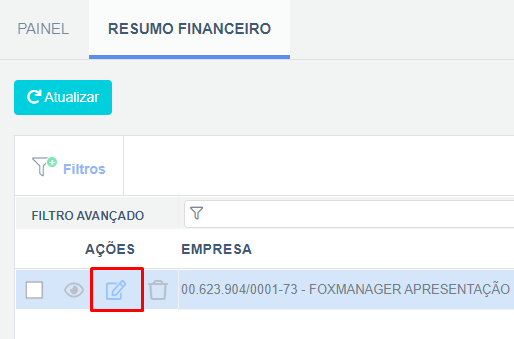
-
A tela mostrará a grade de configuração:
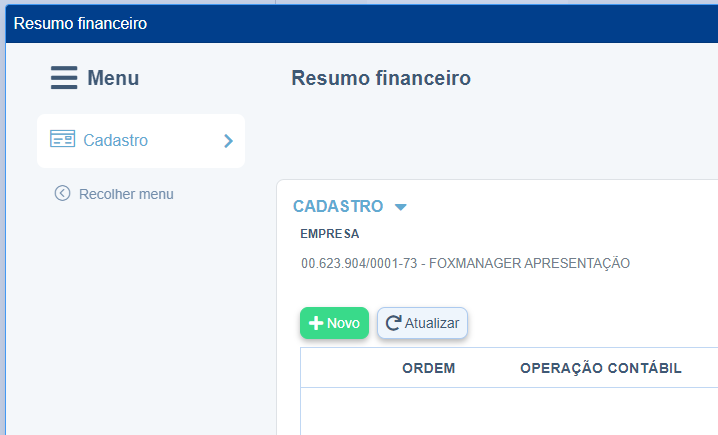
-
Clique em novo para habilitar os campos da grade:
Ordem: nesse campo, é possível criar o código do grupo seguindo uma lógica para a sequencia das contas, por exemplo, grupo Receita 1, conta 1.1 – Receita de Aluguel, Receita de Vendas 1.2 e assim sucessivamente;
Grupo: quando selecionado, o sistema irá entender que essa descrição será apenas um grupo de contas, ou seja, o sistema entende que esse registro a partir dele deve agrupas as contas que serão agrupadas de acordo com a ordem sequencial inserida;
Operação contábil: quando selecionada essa opção, o sistema entende que deve pegar a conta que está associada;
Sinal Positivo: para contas que devem ser somadas (contas de receitas) e em seguida, creditadas nos totais;
Sinal Negativo: para contas que devem ser somadas e debitadas (contas de despesas) nos totais;
Agrupamento: essa funcionalidade permite com que seja feita a associação das contas para o grupo que irão pertencer;
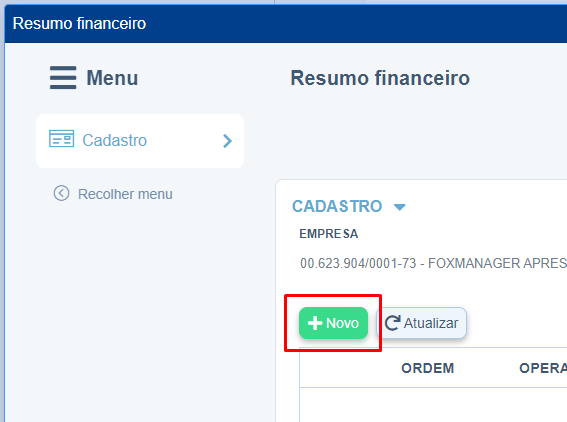
-
Após preencher os campos, clique em gravar para salvar;